Ce qui est PoliticalNewsCenter Toolbar ?
PoliticalNewsCenter Toolbar est une des applications plus récentes développées par Mindspark Interactive Network, Inc. Il est présenté comme un outil pour ceux qui veulent faire face à l’actualité politique, donc, à première vue, il semble être un logiciel très utile. Malheureusement, ce n’est qu’une illusion. Techniquement, le programme n’est pas dangereux logiciels malveillants, mais il est connu pour être un programme potentiellement indésirable, ce qui signifie qu’il pourrait effectuer des activités que vous n’aimerez pas. Par conséquent, si vous n’avez pas installé PoliticalNewsCenter Toolbar vous-même, il serait préférable que vous désinstallez PoliticalNewsCenter Toolbar aujourd’hui complètement. Vous devriez faire la même chose si vous n’avez pas trouvé le programme bénéfique. Si vous avez besoin de plus d’informations concernant l’enlèvement de PoliticalNewsCenter Toolbar, vous devriez lire ce texte jusqu’à la fin.
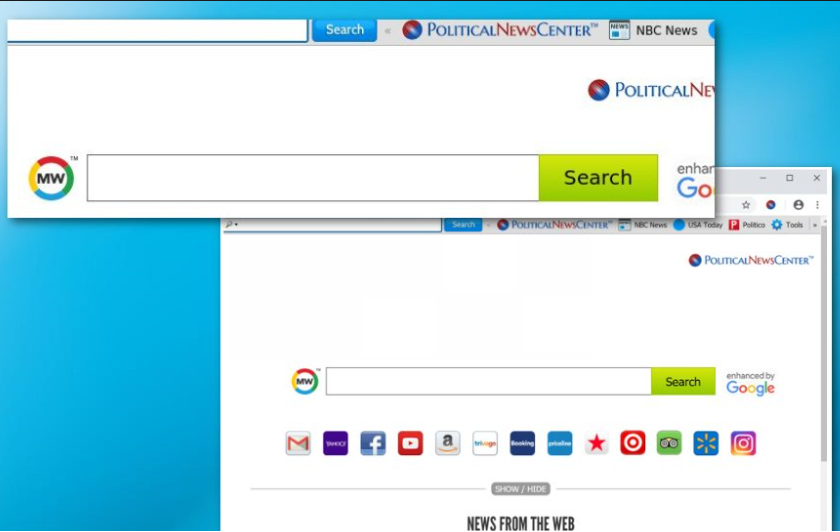
Que fait PoliticalNewsCenter Toolbar ?
PoliticalNewsCenter Toolbar est principalement utilisé pour promouvoir la recherche fournisseur hp.myway.com, spécialistes disent. Une fois ce plugin navigateur s’infiltre dans l’ordinateur ou est installé par l’utilisateur, il change immédiatement les paramètres des navigateurs (habituellement, elle affecte trois Internet Explorer de navigateurs web populaires, Mozilla Firefox et Google Chrome). En conséquence, les utilisateurs voient une nouvelle page avec une boîte de recherche et une barre d’outils chaque fois qu’ils ouvrent leur navigateur web. Alors que ces changements pourraient sembler sans importance, vous pouvez les annuler uniquement par la mise en œuvre de la suppression de PoliticalNewsCenter Toolbar. En ce qui concerne les jeux de PoliticalNewsCenter Toolbar outil de recherche, il est très probable que pas tous les résultats de la recherche pouvaient faire confiance. Les applications potentiellement indésirables en encourageant les fournisseurs de recherche souvent utilisent des outils de recherche qui font la promotion des sites tiers. Les plus de clics sur la recherche Résultats promouvoir ces pages, obtient de la société le plus d’argent. Dans ce cas, cette société est Mindspark Interactive Network, Inc. Ce que vous devez savoir est que PoliticalNewsCenter Toolbar recueille des informations de l’ordinateur de l’utilisateur. Il ne sera pas voler vos identifiants et mots de passe, mais il suivra ce que vous faites sur le web, les requêtes de recherche vous entrez, et il enregistrera même quelques informations sur l’ordinateur que vous utilisez. Vous devez supprimer PoliticalNewsCenter Toolbar le système pour s’assurer qu’il exécute n’est plus toute activités indésirables sur votre ordinateur.
D’où vient la PoliticalNewsCenter Toolbar ?
PoliticalNewsCenter Toolbar a un fonctionnaire site Web utilisateurs peuvent l’obtenir ; Toutefois, ce programme a souvent entre ordinateurs sans autorisation. Il a été observé que la méthode de commercialisation appelée groupement est souvent utilisée pour promouvoir ce programme potentiellement indésirable. Vous avez besoin d’installer de nouveaux programmes plus attentivement à l’avenir parce que vous pourriez convenir avec l’installation des menaces plus nocives.
Comment supprimer PoliticalNewsCenter Toolbar de mon PC ?
Il est possible de supprimer manuellement les PoliticalNewsCenter Toolbar, mais il pourrait être tout à fait une procédure longue et compliquée puisque vous devrez supprimer le plugin vous-même. Par conséquent, nous vous suggérons d’utiliser un scanner antimalware pour nettoyer votre système à la place. Un outil professionnel antimalware supprime PoliticalNewsCenter Toolbar du système lors de la première tentative. Notre seule recommandation pour vous serait d’utiliser un scanner de digne de confiance de 100 %.
Offers
Télécharger outil de suppressionto scan for PoliticalNewsCenter ToolbarUse our recommended removal tool to scan for PoliticalNewsCenter Toolbar. Trial version of provides detection of computer threats like PoliticalNewsCenter Toolbar and assists in its removal for FREE. You can delete detected registry entries, files and processes yourself or purchase a full version.
More information about SpyWarrior and Uninstall Instructions. Please review SpyWarrior EULA and Privacy Policy. SpyWarrior scanner is free. If it detects a malware, purchase its full version to remove it.

WiperSoft examen détails WiperSoft est un outil de sécurité qui offre une sécurité en temps réel contre les menaces potentielles. De nos jours, beaucoup d’utilisateurs ont tendance à téléc ...
Télécharger|plus


Est MacKeeper un virus ?MacKeeper n’est pas un virus, ni est-ce une arnaque. Bien qu’il existe différentes opinions sur le programme sur Internet, beaucoup de ceux qui déteste tellement notoire ...
Télécharger|plus


Alors que les créateurs de MalwareBytes anti-malware n'ont pas été dans ce métier depuis longtemps, ils constituent pour elle avec leur approche enthousiaste. Statistique de ces sites comme CNET m ...
Télécharger|plus
Quick Menu
étape 1. Désinstaller PoliticalNewsCenter Toolbar et les programmes connexes.
Supprimer PoliticalNewsCenter Toolbar de Windows 8
Faites un clic droit sur l'arrière-plan du menu de l'interface Metro, puis sélectionnez Toutes les applications. Dans le menu Applications, cliquez sur Panneau de configuration, puis accédez à Désinstaller un programme. Trouvez le programme que vous souhaitez supprimer, faites un clic droit dessus, puis sélectionnez Désinstaller.


Désinstaller PoliticalNewsCenter Toolbar de Windows 7
Cliquez sur Start → Control Panel → Programs and Features → Uninstall a program.


Suppression PoliticalNewsCenter Toolbar sous Windows XP
Cliquez sur Start → Settings → Control Panel. Recherchez et cliquez sur → Add or Remove Programs.


Supprimer PoliticalNewsCenter Toolbar de Mac OS X
Cliquez sur bouton OK en haut à gauche de l'écran et la sélection d'Applications. Sélectionnez le dossier applications et recherchez PoliticalNewsCenter Toolbar ou tout autre logiciel suspect. Maintenant faites un clic droit sur chacune de ces entrées et sélectionnez placer dans la corbeille, puis droite cliquez sur l'icône de la corbeille et sélectionnez Vider la corbeille.


étape 2. Suppression de PoliticalNewsCenter Toolbar dans votre navigateur
Sous Barres d'outils et extensions, supprimez les extensions indésirables.
- Ouvrez Internet Explorer, appuyez simultanément sur Alt+U, puis cliquez sur Gérer les modules complémentaires.


- Sélectionnez Outils et Extensions (dans le menu de gauche).


- Désactivez l'extension indésirable, puis sélectionnez Moteurs de recherche. Ajoutez un nouveau moteur de recherche et supprimez celui dont vous ne voulez pas. Cliquez sur Fermer. Appuyez à nouveau sur Alt+U et sélectionnez Options Internet. Cliquez sur l'onglet Général, supprimez/modifiez l'URL de la page d’accueil, puis cliquez sur OK.
Changer la page d'accueil Internet Explorer s'il changeait de virus :
- Appuyez à nouveau sur Alt+U et sélectionnez Options Internet.


- Cliquez sur l'onglet Général, supprimez/modifiez l'URL de la page d’accueil, puis cliquez sur OK.


Réinitialiser votre navigateur
- Appuyez sur Alt+U - > Options Internet.


- Onglet Avancé - > Réinitialiser.


- Cochez la case.


- Cliquez sur Réinitialiser.


- Si vous étiez incapable de réinitialiser votre navigateur, emploient un bonne réputation anti-malware et scanner votre ordinateur entier avec elle.
Effacer PoliticalNewsCenter Toolbar de Google Chrome
- Ouvrez Chrome, appuyez simultanément sur Alt+F, puis sélectionnez Paramètres.


- Cliquez sur Extensions.


- Repérez le plug-in indésirable, cliquez sur l'icône de la corbeille, puis sélectionnez Supprimer.


- Si vous ne savez pas quelles extensions à supprimer, vous pouvez les désactiver temporairement.


Réinitialiser le moteur de recherche par défaut et la page d'accueil de Google Chrome s'il s'agissait de pirate de l'air par virus
- Ouvrez Chrome, appuyez simultanément sur Alt+F, puis sélectionnez Paramètres.


- Sous Au démarrage, cochez Ouvrir une page ou un ensemble de pages spécifiques, puis cliquez sur Ensemble de pages.


- Repérez l'URL de l'outil de recherche indésirable, modifiez/supprimez-la, puis cliquez sur OK.


- Sous Recherche, cliquez sur le bouton Gérer les moteurs de recherche. Sélectionnez (ou ajoutez, puis sélectionnez) un nouveau moteur de recherche par défaut, puis cliquez sur Utiliser par défaut. Repérez l'URL de l'outil de recherche que vous souhaitez supprimer, puis cliquez sur X. Cliquez ensuite sur OK.




Réinitialiser votre navigateur
- Si le navigateur ne fonctionne toujours pas la façon dont vous le souhaitez, vous pouvez rétablir ses paramètres.
- Appuyez sur Alt+F.


- Appuyez sur le bouton remise à zéro à la fin de la page.


- Appuyez sur le bouton Reset une fois de plus dans la boîte de confirmation.


- Si vous ne pouvez pas réinitialiser les réglages, acheter un anti-malware légitime et Scannez votre PC.
Supprimer PoliticalNewsCenter Toolbar de Mozilla Firefox
- Appuyez simultanément sur Ctrl+Maj+A pour ouvrir le Gestionnaire de modules complémentaires dans un nouvel onglet.


- Cliquez sur Extensions, repérez le plug-in indésirable, puis cliquez sur Supprimer ou sur Désactiver.


Changer la page d'accueil de Mozilla Firefox s'il changeait de virus :
- Ouvrez Firefox, appuyez en même temps sur les touches Alt+O, puis sélectionnez Options.


- Cliquez sur l'onglet Général, supprimez/modifiez l'URL de la page d’accueil, puis cliquez sur OK. Repérez le champ de recherche Firefox en haut à droite de la page. Cliquez sur l'icône du moteur de recherche et sélectionnez Gérer les moteurs de recherche. Supprimez le moteur de recherche indésirable et sélectionnez/ajoutez-en un nouveau.


- Appuyez sur OK pour enregistrer ces modifications.
Réinitialiser votre navigateur
- Appuyez sur Alt+H


- Informations de dépannage.


- Réinitialiser Firefox


- Réinitialiser Firefox -> Terminer


- Si vous ne pouvez pas réinitialiser Mozilla Firefox, analysez votre ordinateur entier avec un anti-malware digne de confiance.
Désinstaller PoliticalNewsCenter Toolbar de Safari (Mac OS X)
- Accéder au menu.
- Choisissez Préférences.


- Allez à l'onglet Extensions.


- Appuyez sur le bouton désinstaller à côté des indésirable PoliticalNewsCenter Toolbar et se débarrasser de toutes les autres entrées inconnues aussi bien. Si vous ne savez pas si l'extension est fiable ou non, décochez simplement la case Activer afin de le désactiver temporairement.
- Redémarrer Safari.
Réinitialiser votre navigateur
- Touchez l'icône de menu et choisissez réinitialiser Safari.


- Choisissez les options que vous voulez de réinitialiser (souvent tous d'entre eux sont présélectionnées), appuyez sur Reset.


- Si vous ne pouvez pas réinitialiser le navigateur, Scannez votre PC entier avec un logiciel de suppression de logiciels malveillants authentique.
Site Disclaimer
2-remove-virus.com is not sponsored, owned, affiliated, or linked to malware developers or distributors that are referenced in this article. The article does not promote or endorse any type of malware. We aim at providing useful information that will help computer users to detect and eliminate the unwanted malicious programs from their computers. This can be done manually by following the instructions presented in the article or automatically by implementing the suggested anti-malware tools.
The article is only meant to be used for educational purposes. If you follow the instructions given in the article, you agree to be contracted by the disclaimer. We do not guarantee that the artcile will present you with a solution that removes the malign threats completely. Malware changes constantly, which is why, in some cases, it may be difficult to clean the computer fully by using only the manual removal instructions.
